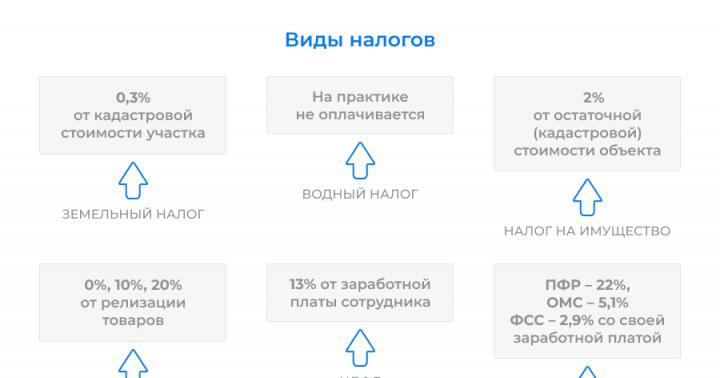Pas riinstalimit të sistemit, gjatë shkarkimit të komponentëve individualë, përdoruesi mund të hasë në një situatë ku përditësimet nuk janë instaluar ose ka shumë prej tyre. Për të shkarkuar të gjitha përditësimet në Windows 7 në një skedar, thjesht instaloni programin falas të Përditësimit të Përshtatjes për Windows 7 SP1 nga Microsoft dhe instaloni skedarët brenda pak minutash.
Faza përgatitore
Ndihma e Përditësimit të Përbashkët të Përshtatshme funksionon vetëm nëse është instaluar Service Pack 1 Nëse kjo paketë nuk është e disponueshme, ajo duhet të shkarkohet dhe instalohet veçmas. Për të kontrolluar për SP1 dhe për të gjetur cilësinë e Windows 7, ndiqni këto hapa:
- Klikoni "Start", kliko me të djathtën në ikonën "Computer" dhe zgjidhni "Properties".
- Le të shohim nëse SP1 është instaluar. Ne kontrollojmë kapacitetin e sistemit.

Shkarkoni të gjitha përditësimet e Windows 7
Shkoni në faqen e Microsoft-it dhe shkarkoni "Përditësimin e Stackit të Servisimit të Prillit 2015 për Windows 7 dhe Windows Sever 2008 R2" ose një paketë tjetër në përputhje me thellësinë e bitit të sistemit.

Pasi të jetë shkarkuar dhe instaluar paketa në Windows 7, duhet të rindizni kompjuterin tuaj.
Tjetra, hapni Internet Explorer dhe ndiqni lidhjen. Do të shfaqet instaluesi i katalogut të përditësimeve.

Zgjidhni përditësimet nga lista sipas madhësisë së Windows 7.

Pasi të keni shkarkuar paketën, filloni instalimin. Pasi të përfundojë procesi, rindizni PC-në dhe prisni që përditësimet të konfigurohen.
Microsoft po përmirëson vazhdimisht produktet e tij, duke korrigjuar vazhdimisht të meta të ndryshme dhe duke rregulluar vrimat e sigurisë. Për të marrë ndryshimet më të fundit dhe, pa dyshim, të dobishme nga furnizuesi zyrtar, pronarët e kompjuterëve me "shtatë" në bord duhet të instalojnë rregullisht përditësimet e Windows 7.
Të gjitha përditësimet e propozuara nuk konsiderohen të detyrueshme dhe përdoruesi mund të vendosë nëse do t'i instalojë ato apo jo. Disa nga përmirësimet kërkohen për funksionimin e aplikacioneve të caktuara, për shembull, paketa kumulative e përditësimeve për Windows 7 SP1, e cila është një grup i madh ndryshimesh që janë dhënë më parë veçmas. Manipulimet e nevojshme mund të kryhen në disa mënyra:
- Shkarkoni vetë skedarët e duhur nga faqja e internetit e zhvilluesit.
- Besoni programin e integruar në Windows posaçërisht për këtë qëllim.
- Përdorni media fizike.
Para se të përditësoni ndonjë gjë, do t'ju duhet ta merrni parasysh këtë jo të gjitha përditësimet do të jenë të dobishme për përdoruesin mesatar, dhe ata do të zënë një hapësirë të mjaftueshme në hard diskun tuaj. Kjo vlen për kopjet e piratuara të sistemit operativ, aktivizimi i të cilave mund të dështojë lehtësisht, si dhe komponentët e përdorur nga organizatat, si memoria dinamike RemoteFX dhe Hyper-V R2.
Mjetet standarde
 Fillimisht, sistemi operativ ka një gamë të mjaftueshme pajisjesh për zbulimin dhe prezantimin e versioneve të reja të përmbajtjes. Si parazgjedhje, ky funksion është vendosur në automatik dhe konsiderohet i rekomanduar nga zhvilluesit.
Fillimisht, sistemi operativ ka një gamë të mjaftueshme pajisjesh për zbulimin dhe prezantimin e versioneve të reja të përmbajtjes. Si parazgjedhje, ky funksion është vendosur në automatik dhe konsiderohet i rekomanduar nga zhvilluesit.
Menaxhon të gjitha proceset "Qendra" Përditësimet e Windows" Mund të futeni në të përmes "Paneli i Kontrollit" duke zgjedhur artikullin "Sistemi dhe Siguria", brenda të cilit ndodhet mjeti i dëshiruar. Ekziston edhe një metodë tjetër: thirrni menunë "Run" me kombinimin "Win + R" dhe futni komandën e kontrollit / emrin Microsoft. WindowsUpdate. Janë pesë nënseksione, por dy prej tyre janë me interes më të madh.
Kërkoni për përditësime
Gjithçka është e thjeshtë këtu: shfaqet informacioni në lidhje me datën kur OS ka kërkuar për herë të fundit përmirësime ose i ka pranuar ato. Mund ta kontrolloni vetë duke përdorur çelësin e duhur. Si rezultat, numri i përditësimeve të gjetura, si dhe madhësia e tyre, do të shfaqen në ekran. Gjithçka që duhet të bëni është të shtypni një buton të vetëm dhe do të shfaqet një fushë që ju jep një zgjedhje: çfarë të vendosni dhe çfarë të shpërfillni.
Vendosja e opsioneve
Ky ekran ju lejon të vendosni konfigurimin që zbatohet gjatë procedurës së çelësit. Ka pesë pozicione për të zgjedhur:

Përmirësimi automatik zakonisht shoqërohet me shumë ngadalësime dhe ngrirje dhe zgjat mjaft gjatë, dhe duke pasur parasysh se nuk do të jetë e mundur të kontrollohet procesi, shumë përdorues preferojnë ta çaktivizojnë këtë opsion në fillim.
E rëndësishme të dihet: Është lëshuar një paketë përditësimi kumulativ për Windows 7 64-bit dhe 32-bit, me numër KB3125574. Një lloj SP2, i cili nuk mund të shkarkohet nga qendra e përditësimit. Mund ta merrni vetëm në Katalogun e Përditësimeve, qasja në të cilën më parë lejohej vetëm në shfletuesin Internet Explorer. Tani kufizimet janë hequr dhe burimi mund të përdoret nga çdo shfletues i Internetit.
Montimi manual
Metoda është e përshtatshme për përdoruesit pak a shumë të avancuar që e dinë se çfarë saktësisht do të instalohet ose kur softueri vendas i përditësimit automatik refuzon të ndihmojë. Versionet ekzistuese të përditësimeve gjenden në "Katalogun e përditësimeve të Microsoft" dhe janë të disponueshme falas. Për të instaluar me sukses përditësimet e Windows 7 manualisht duhet të ndiqni udhëzime të thjeshta:
- Shkoni në faqen e kompanisë dhe vendosni emrin e dëshiruar në kutinë në të djathtë.
- Klikoni butonin "Shkarko" pranë paketës së dëshiruar, të përshtatshme për madhësinë e bitit: x64 ose x86.
- Në dritaren që hapet, klikoni në lidhjen aktive dhe specifikoni pikën e ruajtjes.
- Drejtoni exe-në e ruajtur dhe ndiqni udhëzimet.
Të dhënat e paketës kanë shtrirjen msu, e cila përpunohet nga instaluesi i pavarur i përditësimit të Windows 7. Ai ndodhet fizikisht përgjatë shtegut C/Windows/System32. Pasi të shkruani wusa në shiritin e kërkimit, do të hapet një skedar i ekzekutueshëm, duke shfaqur komandat bazë për ndërveprim me programin duke përdorur tastierën.
 Gjatë instalimit, kompjuteri do të rindizet - ky është një reagim adekuat, mos u shqetësoni. Si rezultat, një mesazh që tregon përfundimin e suksesshëm të operacionit do të shfaqet në desktop. Nëse kjo nuk ndodh, mund t'i shikoni vetë përditësimet e disponueshme. Për ta bërë këtë, shkoni te seksioni "Programet" në "Paneli i Kontrollit" dhe zgjidhni "Programet dhe veçoritë", në menunë që shfaqet në të majtë, gjeni "Shiko përditësimet e instaluara".
Gjatë instalimit, kompjuteri do të rindizet - ky është një reagim adekuat, mos u shqetësoni. Si rezultat, një mesazh që tregon përfundimin e suksesshëm të operacionit do të shfaqet në desktop. Nëse kjo nuk ndodh, mund t'i shikoni vetë përditësimet e disponueshme. Për ta bërë këtë, shkoni te seksioni "Programet" në "Paneli i Kontrollit" dhe zgjidhni "Programet dhe veçoritë", në menunë që shfaqet në të majtë, gjeni "Shiko përditësimet e instaluara".
Ky opsion ofron mundësinë për të krijuar një makinë portative me arna. I dobishëm për përdorim në Windows të sapo prishur kur nuk ka lidhje interneti ose probleme me drejtuesit e kartave të rrjetit.
Kur përgatitni pajisjen tuaj për një përmirësim të sistemit, duhet të jeni jashtëzakonisht vigjilent: rregullimet dhe korrigjimet e krijuara për ta bërë jetën më të lehtë mund ta bëjnë atë dukshëm më të vështirë, duke marrë megabajt të çmuar ruajtjeje dhe duke ngarkuar OS me konfigurime dhe shërbime të papërdorura.
Është më e sigurt të zgjidhni personalisht "arna" kritike që sjellin ndryshime vërtet të vlefshme.
Çdo muaj, Microsoft lëshon përditësime për sistemet e tij operative Windows dhe produkte të tjera, të cilat vijnë me përmirësime të sigurisë dhe rregullime për të gjitha llojet e problemeve dhe gabimeve që mund të dëmtojnë përdoruesit. Prandaj është shumë e rëndësishme që sistemi windowsështë përditësuar gjatë gjithë kohës, megjithatë ka disa përdorues që nuk mund të përditësohen për shumë arsye. Për shembull, nuk ka internet, shpejtësi të ngadaltë, ose thjesht duhet të çoni gjyshen në fshat dhe të përditësoni kompjuterin e saj atje.
Në mënyrë tipike, përditësimet e Windows shkarkohen automatikisht në kompjuterë kur lidhen me internetin përmes Përditësimi i Windows. Shumë përdorues e kanë të vështirë të shkarkojnë një patch prej rreth 1 GB pa probleme dhe ato grumbullohen shumë herë, kështu që sasia e përditësimit mund të jetë rreth 5 GB. Prandaj, ne do të kuptojmë se si ta përdorim atë në mënyrë korrekte Katalogu i përditësimit të Microsoft të shkarkoni përditësime manualisht dhe më pas t'i instaloni në çdo kompjuter ku nuk ka internet. Do të keni gjithashtu akses në Microsoft Office, serverin e Windows dhe të gjitha produktet e Microsoft për shkarkimin manual të përditësimeve.
- Ky artikull do t'ju ndihmojë.
Shkarkoni paketat e përditësimit të Windows për instalim manual
Për të shkarkuar këto përditësime, duhet të shkoni në faqen e internetit drejtoria e qendrës së përditësimit . Dhe gjëja e parë që do të shohim është një faqe e thjeshtë ku nuk ka asgjë përveç vijës "Gjeni" në këndin e sipërm të djathtë.
Mënyra ideale për të përdorur këtë faqe është të kërkoni drejtpërdrejt për emrin e përditësimeve, për shembull patch-in kumulativ KB4016637 Windows 10. Mund të shkarkojmë përditësime në një flash drive dhe më pas t'i instalojmë në një kompjuter tjetër ku nuk ka internet.

Për shembull, ne mund të klikojmë në vetë emrin dhe të shohim Rishikimin dhe informacionin se çfarë përfshin kjo paketë përditësimi.

Për të shkarkuar përditësimin, klikoni Shkarkoni, do të ridrejtoheni në një faqe tjetër ku duhet të klikoni në lidhjen dhe patch-i i përditësimit do të shkarkohet.

Në këtë mënyrë ne mund të shkarkojmë çdo përditësim për çdo sistem, qofshin Windows 7, Windows 10, Windows 8.1. Ne marrim skedarin tonë të shkarkuar dhe thjesht e zhvendosim në një flash drive, kartë CD, apo edhe në një telefon celular. Ne lidhim pajisjen në të cilën ndodhet skedari ynë dhe klikojmë në vetë skedarin e ekzekutueshëm. Me një fjalë, ne futëm një flash drive në një kompjuter tjetër dhe nisëm skedarin e shkarkuar duke klikuar dy herë mbi të.
Si të përdorim Katalogun e Përditësimit të Microsoft nëse nuk e dimë patch-in
Siç thashë tashmë, është më mirë të përdoret ky shërbim me emrin e saktë të patch-it të përditësimit, por për shembull ne duam të gjejmë të gjitha përditësimet windows 10, Windows XP, windows 7. Thjesht futeni në shiritin e kërkimit windows 7 dhe do t'ju jepet e gjithë lista e përditësimeve për këtë sistem dhe klikoni duke renditur "Përditësimi i fundit".

Si të zbuloni se cilat përditësime janë instaluar në Windows
Në të gjitha versionet e Windows, hapni vijën e komandës dhe futni komandën e mëposhtme:
- lista wmic qfe
Ne vëzhgojmë arnimet tona të përditësimeve të instaluara kb4022405 dhe në të majtë është koha e instalimit.

Windows 7: hapur" Paneli i kontrollit", shkruani në panelin e kërkimit" Shiko përditësimet e instaluara" dhe zgjidhni nga lista.
Pas instalimit të një Windows të ri, përdoruesit shpesh përballen me faktin se Interneti është vazhdimisht i ngarkuar me përditësime të shkarkueshme dhe kompjuteri nuk mund të fiket normalisht sepse ato janë duke u instaluar.
Ekziston një mënyrë për të shmangur të gjitha këto dhe për të instaluar pothuajse gjithçka menjëherë duke përdorur Përmbledhja e komoditetit të Microsoft.
Përgatitja për instalim
Para së gjithash ia vlen të dihet nëse shërbimi i parë është i instaluar në kompjuter dhe sa është thellësia e bitit të sistemit. Ju mund ta bëni këtë duke klikuar me të djathtën në "My Computer" dhe duke zgjedhur " Vetitë»
Nëse SP1 nuk është i instaluar, fillimisht do t'ju duhet ta shkarkoni dhe instaloni, kjo mund të bëhet përmes qendrës së përditësimit ose duke e shkarkuar atë nga faqja zyrtare. Pas instalimit, duhet të shkoni në faqen zyrtare të Microsoft-it dhe në " Mbështetje"shkarko" Servisimi i përditësimit të stivës për Windows 7 dhe Windows Sever 2008 R2", në këtë rast duhet të shkarkoni versionin që korrespondon me kapacitetin bit të sistemit. 
Shkarkoni dhe instaloni Windows 7 Convenience Rollup Update
Ky mjet është i disponueshëm për shkarkim përmes qendrës së përditësimit të quajtur KB3125574.
Pas shkarkimit, duhet të ekzekutoni skedarin. Në thelb, është një instalues i rregullt. Pas nisjes, kompjuteri do të kontrollohet për ca kohë dhe më pas do të fillojë shkarkimi. E gjithë kjo do të marrë shumë më pak kohë sesa nëse shërbimet do të shkarkoheshin automatikisht ose manualisht përmes qendrës së përditësimit.
Pas përfundimit të shërbimeve kompjuteri duhet të riniset dhe prisni për cilësimet kur fikni dhe ndizni. Kjo është ajo, tani komponentët kryesorë janë instaluar dhe OS ka marrë shumica e arna të nevojshme për të shpejtuar performancën, për të zgjidhur problemet dhe gjithashtu për të mbyllur vrimat e sigurisë. Por ky koleksion përfshin përditësime vetëm deri në mesin e vitit 2016, të gjithë të tjerët do të duhet të shkarkohen dhe instalohen nëpërmjet qendrës së përditësimit. Është më mirë ta bëni këtë menjëherë dhe në të njëjtën kohë, sepse midis tyre ka nga ato që mbyllin dobësitë e përdorura, për shembull, nga viruset ransomware.
Është më mirë ta bëni këtë menjëherë sepse kompjuteri nuk do të zërë rrjetin me shkëmbim të vazhdueshëm të të dhënave dhe gjithashtu do të fiket menjëherë. Është më mirë të presësh një herë më shumë sesa të shpresosh për një instalim të shpejtë çdo herë ose, në përgjithësi, ta ndërpresësh atë. Sigurisht, është e mundur që ato të çaktivizohen plotësisht, por në këtë rast, përdoruesi mund të bëhet i prekshëm ndaj sulmeve nga rrjeti.
Disa përdorues preferojnë të vendosin vetë se cilat përditësime (përditësime) të instalojnë në sistemin e tyre operativ dhe cilat është më mirë të refuzoni, duke mos i besuar procedurës automatike. Në këtë rast, instalimi duhet të kryhet manualisht. Le të zbulojmë se si të konfigurojmë ekzekutimin manual të kësaj procedure në Windows 7 dhe si kryhet procesi i instalimit.
Për të kryer përditësimet manualisht, para së gjithash, duhet të çaktivizoni përditësimet automatike dhe vetëm atëherë të kryeni procedurën e instalimit. Le të shohim se si është bërë.
- Klikoni në butonin "Fillimi" në skajin e poshtëm të majtë të ekranit. Zgjidhni nga menyja rënëse "Paneli i kontrollit".
- Në dritaren që hapet, klikoni në seksionin "Sistemi dhe siguria".
- Në dritaren tjetër, klikoni në emrin e nënseksionit "Aktivizo ose çaktivizo përditësimet automatike" në bllok "Windows Update"(CO).

Ekziston një mundësi tjetër për të kaluar te mjeti që na nevojitet. Thirrni dritaren "Vrapo" duke shtypur Win + R. Në fushën e dritares që hapet, futni komandën:
Klikoni "OK".
- Windows CO hapet. Klikoni "Vendosja e opsioneve".
- Pavarësisht se si keni kaluar (nëpërmjet Paneli i kontrollit ose me anë të një mjeti "Vrapo"), do të hapet dritarja për ndryshimin e parametrave. Para së gjithash, ne do të jemi të interesuar për bllokun "Përditësime të rëndësishme". Si parazgjedhje është vendosur në "Instaloni përditësimet...". Për rastin tonë, ky opsion nuk është i përshtatshëm.
Për të kryer procedurën me dorë, zgjidhni artikullin nga lista rënëse "Shkarko përditësimet...", "Kërko për përditësime..." ose . Në rastin e parë, ato shkarkohen në kompjuter, por përdoruesi merr vetë vendimin për instalimin. Në rastin e dytë, kryhet një kërkim për përditësime, por vendimi për shkarkimin dhe instalimin e tyre më pas merret përsëri nga përdoruesi, domethënë, veprimi nuk ndodh automatikisht, si parazgjedhje. Në rastin e tretë, madje do të duhet të aktivizoni manualisht kërkimin. Për më tepër, nëse kërkimi jep rezultate pozitive, atëherë për të shkarkuar dhe instaluar do t'ju duhet të ndryshoni parametrin aktual në një nga tre të përshkruara më sipër, të cilat ju lejojnë të kryeni këto veprime.
Zgjidhni një nga këto tre opsione sipas qëllimeve tuaja dhe klikoni "OK".





Procedura e instalimit
Algoritmet e veprimit pas zgjedhjes së një artikulli specifik në dritaren e Windows CO do të diskutohen më poshtë.
Metoda 1: algoritmi i veprimeve për shkarkimin automatik
Para së gjithash, le të shqyrtojmë procedurën për zgjedhjen e një artikulli "Shkarko përditësimet". Në këtë rast, ato do të shkarkohen automatikisht, por instalimi do të duhet të bëhet manualisht.

Metoda 2: algoritmi i veprimeve për kërkimin automatik
Siç e kujtojmë, nëse vendosni parametrin në Windows CO "Kërko për përditësime...", atëherë kërkimi për përditësime do të kryhet automatikisht, por shkarkimi dhe instalimi do të duhet të bëhen manualisht.


Metoda 3: Kërkimi manual
Nëse në Windows CO gjatë vendosjes së parametrave keni zgjedhur opsionin "Mos kontrolloni për përditësime", atëherë në këtë rast kërkimi do të duhet të kryhet edhe manualisht.

Nga rruga, edhe nëse keni të instaluar një nga tre mënyrat, sipas të cilave kërkimi kryhet periodikisht automatikisht, mund ta aktivizoni manualisht procedurën e kërkimit. Në këtë mënyrë, nuk duhet të prisni derisa të vijë koha për një kërkim të planifikuar, por filloni menjëherë. Për ta bërë këtë, thjesht klikoni mbi mbishkrimin në anën e majtë të dritares së Windows CO "Kërko për përditësime".

Veprimet e mëtejshme duhet të kryhen në përputhje me cilën mënyrë është zgjedhur: automatik, shkarkim ose kërkim.
Metoda 4: Instaloni përditësime opsionale
Përveç atyre të rëndësishme, ka përditësime opsionale. Mungesa e tyre nuk ndikon në performancën e sistemit, por duke instaluar disa, mund të zgjeroni disa aftësi. Më shpesh, ky grup përfshin paketa gjuhësore. Nuk rekomandohet instalimi i të gjithave, pasi paketa në gjuhën në të cilën po punoni është mjaft e mjaftueshme. Instalimi i paketave shtesë nuk do të sjellë ndonjë përfitim, por vetëm do të ngarkojë sistemin. Prandaj, edhe nëse e keni të aktivizuar përditësimin automatik, përditësimet opsionale nuk do të shkarkohen automatikisht, por vetëm manualisht. Në të njëjtën kohë, ndonjëherë midis tyre mund të gjeni artikuj të rinj të dobishëm për përdoruesin. Le të shohim se si t'i instalojmë ato në Windows 7.
- Shkoni te dritarja e Windows CO duke përdorur ndonjë nga metodat e përshkruara më sipër (mjet "Vrapo" ose Paneli i kontrollit). Nëse në këtë dritare shihni një mesazh në lidhje me disponueshmërinë e përditësimeve opsionale, klikoni mbi të.
- Do të hapet një dritare që përmban një listë të përditësimeve opsionale. Kontrolloni kutitë pranë artikujve që dëshironi të instaloni. Klikoni "OK".
- Pas kësaj, do të ktheheni në dritaren kryesore të Windows Central. Klikoni "Instaloni përditësimet".
- Më pas do të fillojë procedura e shkarkimit.
- Kur të përfundojë, klikoni përsëri në butonin me të njëjtin emër.
- Më pas vjen procedura e instalimit.
- Pasi të përfundojë, mund t'ju duhet të rinisni kompjuterin tuaj. Në këtë rast, ruani të gjitha të dhënat në aplikacionet që ekzekutohen dhe mbyllni ato. Tjetra, klikoni në butonin "Rinisni tani".
- Pas procedurës së rindezjes sistemi operativ do të përditësohet duke marrë parasysh elementët e instaluar.







Siç mund ta shihni, në Windows 7 ekzistojnë dy mundësi për instalimin manual të përditësimeve: me kërkim paraprak dhe me shkarkim paraprak. Përveç kësaj, mund të aktivizoni kërkimin ekskluzivisht manual, por në këtë rast, për të aktivizuar shkarkimin dhe instalimin, nëse gjenden përditësimet e nevojshme, do t'ju duhet të ndryshoni parametrat. Përditësimet opsionale shkarkohen veçmas.